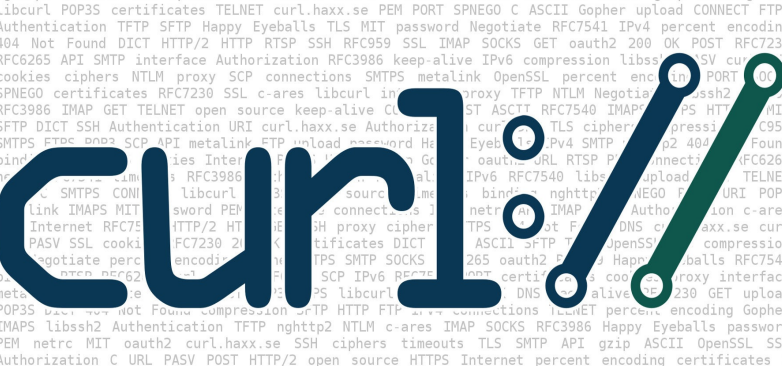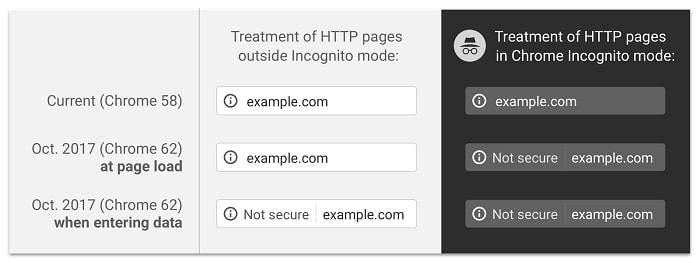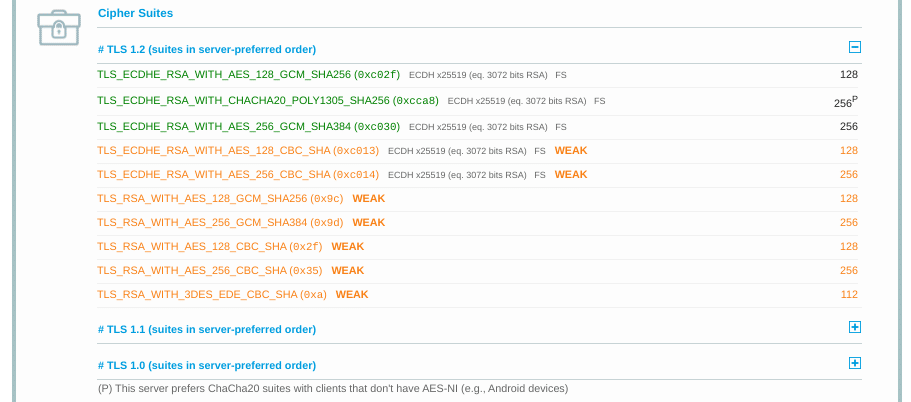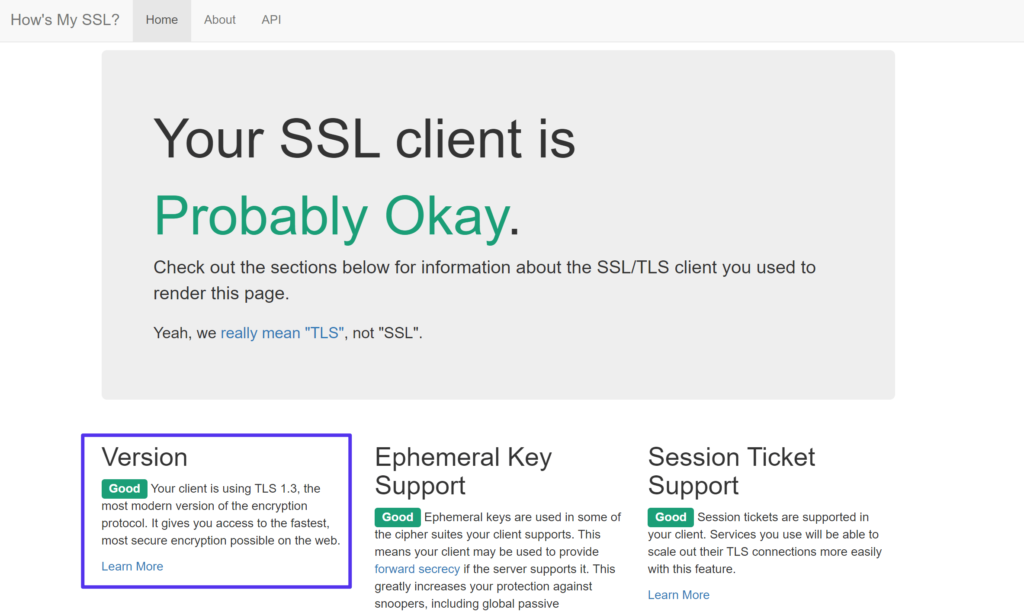如何修复net::err _ cert _ common _ name _ valid错误
错误类型: 浏览器错误 错误名称: 证书通用名称无效 英文名称: NET::ERR_CERT_COMMON_NAME_INVALID 错误描述: 正如错误消息所述,NET::ERR_CERT_COMMON_NAME_INVALID背后的根本问题是您的SSL证书上的通用名称由于某种原因无效。 错误变体: Your connection is not privateThis site is not secureYour connection is not secure 更多信息
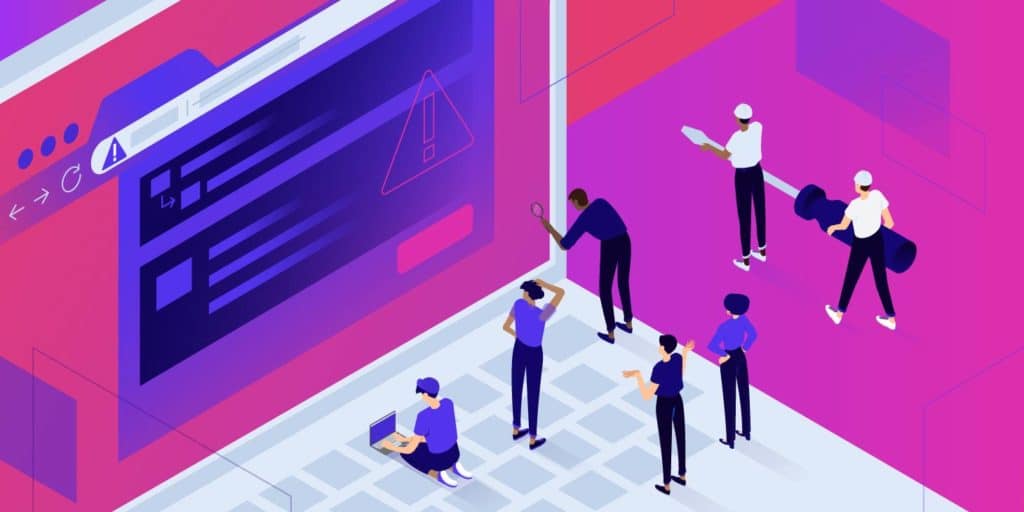
通过安全超文本传输协议(HTTPS)加载网站是一项关键的网络安全最佳实践。但是如果没有正确安装安全套接字层(SSL)证书,可能会遇到很多错误,比如net::err _ cert _ common _ name _ invalid。
诚然,解决这个错误可能有点棘手,因为它可能出现在您的浏览器中的原因有很多。如果您可以缩小原因范围,那么根本不用花很长时间就可以解决这个SSL问题。
在本文中,我们将解释net::err _ cert _ common _ name _ invalid error的含义,并向您展示它在各种浏览器中出现的示例。然后我们会分享几种你可以用来修复它的方法。
了解net::err _ cert _ common _ name _ invalid错误的原因。
net::err _ cert _ common _ name _ invalid错误的变体
如何修复net::err _ cert _ common _ name _ valid错误
了解net::err _ cert _ common _ name _ invalid错误的原因。
在深入探讨NET::err _ cert _ common _ name _ invalid错误的原因之前,我们先来分解一下相关术语。“常用名”中的错误引用是域上的SSL证书已经安装。
例如,如果您的网站位于mydomain.com,SSL证书上的通用名称将是mydomain.com。因此,如错误消息中所述,net::err _ cert _ common _ name _ invalid背后的根本问题是您的SSL证书上的通用名称由于某种原因无效。
通常,这意味着证书上的名称与其安装的域不匹配。但是,还有其他情况可能会导致此消息出现在您的浏览器中,包括:
您的SSL证书不考虑您的域的www和非www变体。
您试图在没有安装SSL证书的情况下将您的网站切换到HTTPS。
您的站点安装了自签名SSL证书,而您的浏览器无法识别它是否有效或安全。
您的防病毒软件阻止了您的SSL连接。
浏览器扩展会干扰与您网站的SSL连接。
您的代理设置配置错误。
您的浏览器缓存或SSL状态已损坏。
如您所见,许多不同的因素都会导致net::err _ cert _ common _ name _ invalid错误。这可能会使确定正确的解决方案变得困难,但是一点耐心会帮助你解决问题。
net::err _ cert _ common _ name _ invalid错误的变体
我们将很快深入研究NET::err _ cert _ common _ name _ invalid错误的解决方案。但是,首先,您需要能够在浏览器中识别它。
这是这个问题在网络上最流行的客户端中的表现。
Chrome浏览器
像许多其他与HTTPS相关的错误一样,谷歌浏览器通过显示警告“你的连接不是私人的”来显示常见的名称不匹配:
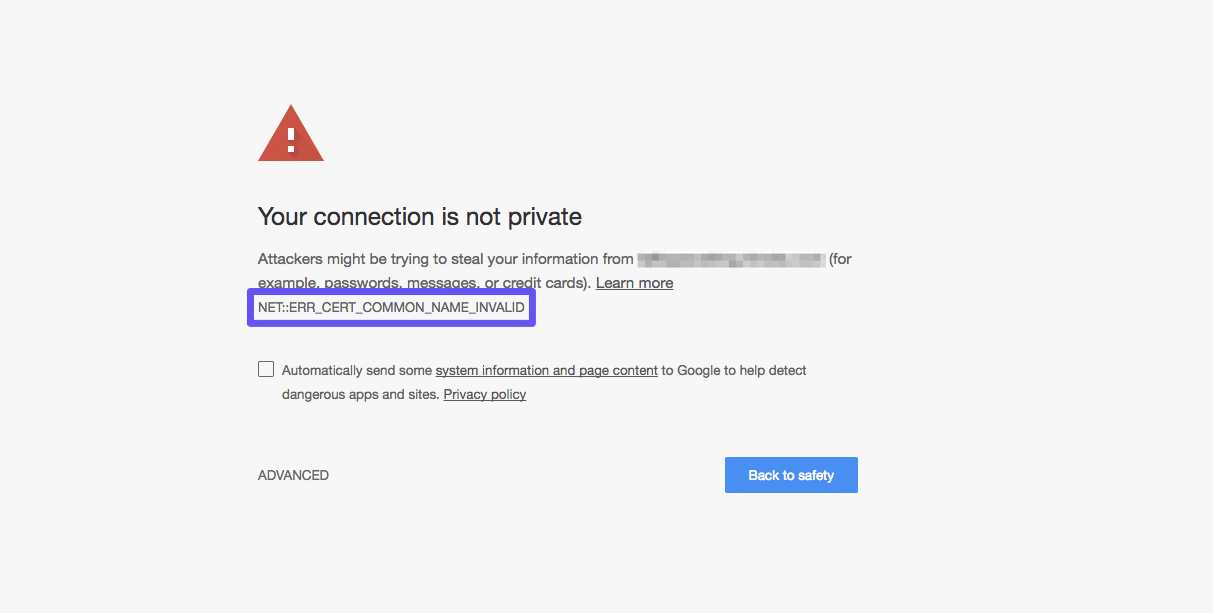
Google中的net::err _ cert _ common _ name _ invalid错误
您将看到主消息下面列出的特定问题(net::err _ cert _ common _ name _ invalid)。看到此屏幕的用户可以选择继续使用HTTP访问您的站点。
这个消息可能会吓跑许多潜在的游客。
火狐浏览器
Firefox为常见名称不匹配错误提供了一个略有不同的变体。在“您的连接不安全”标题下,它会告诉您您试图访问的网站配置不正确,并建议您不要访问它。
您可能还会看到一条消息,上面写着“警告:前方有潜在的安全风险”:
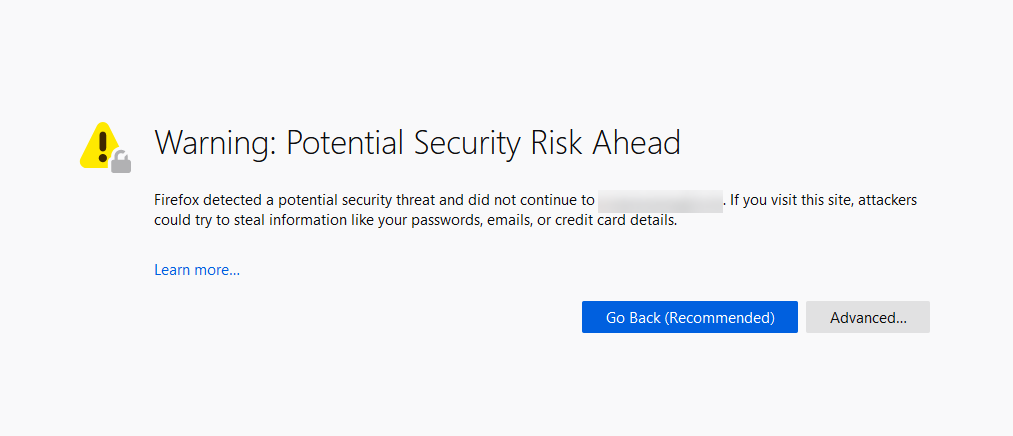
Mozilla Firefox中的安全风险警告
它还可能在下面显示更具体的错误消息,指出安全证书无效,并且仅配置为使用列出的域名。
您还会看到“SSL_ERROR_BAD_CERT_DOMAIN”代码。
Safari浏览器
在Safari中,相应的错误信息显示为“Safari无法验证网站身份”或“Safari无法打开页面”,后面是您试图访问的域。
它还可能声明站点的SSL证书无效或无法建立安全连接:
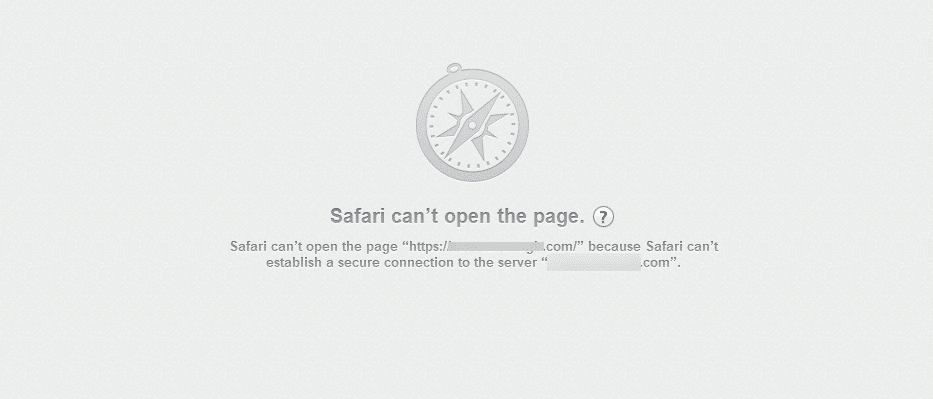
Safari浏览器错误
相对于其他浏览器,Safari的常用名称不匹配错误信息有些模糊。
如果看到这个错误窗口,背后可能还有其他SSL相关的问题,一定要寻求各种解决方案。
微软公司出品的web浏览器
Internet Explorer开门见山地告诉您“该站点不安全”。并表明SSL证书的可信度有问题。该消息后面可能会有一些不同的规范:
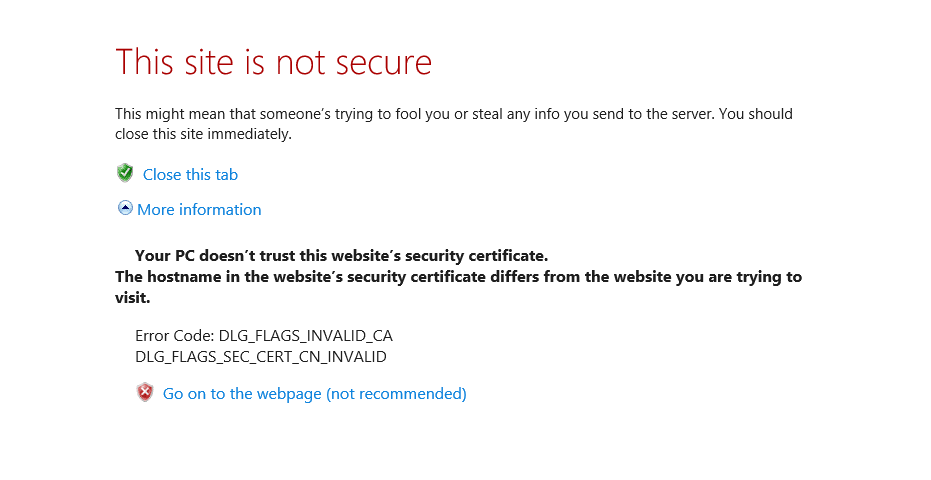
Internet Explorer中的安全证书警告
Chrome中相当于net::err _ cert _ common _ name _ invalid错误的问题通常是:“本网站提供的安全证书是针对不同网站的地址颁发的。”
它还将为访问者提供一些潜在的解决方案,例如在他们输入的URL中添加或删除“www”。
然而,这种修复只是暂时的。持续的错误仍然可能损害你网站的可信度,阻止你增加流量,所以最好找到问题的根源,迅速解决。
如何修复net::err _ cert _ common _ name _ valid错误
如你现在所知,net::err _ cert _ common _ name _ invalid的错误有很多可能的原因。因此,它也有许多潜在的修复方法。你可以在你的网站上尝试九种方法来解决这个问题。
1.请验证您的SSL证书是否正确。
net::err _ cert _ common _ name _ invalid错误的最基本原因是您的站点的域与您的SSL证书上列出的通用名称不匹配。因此,您想尝试的第一个修复是检查您的证书,以确定它是否配置错误。
在整篇文章中,我们将展示一个在Google Chrome中解决这个错误的例子。但是,其他浏览器应该能够让您通过类似的步骤实现相同的结果。
首先,单击地址栏中的“不安全”警告。在打开的菜单中,选择证书证书(无效):
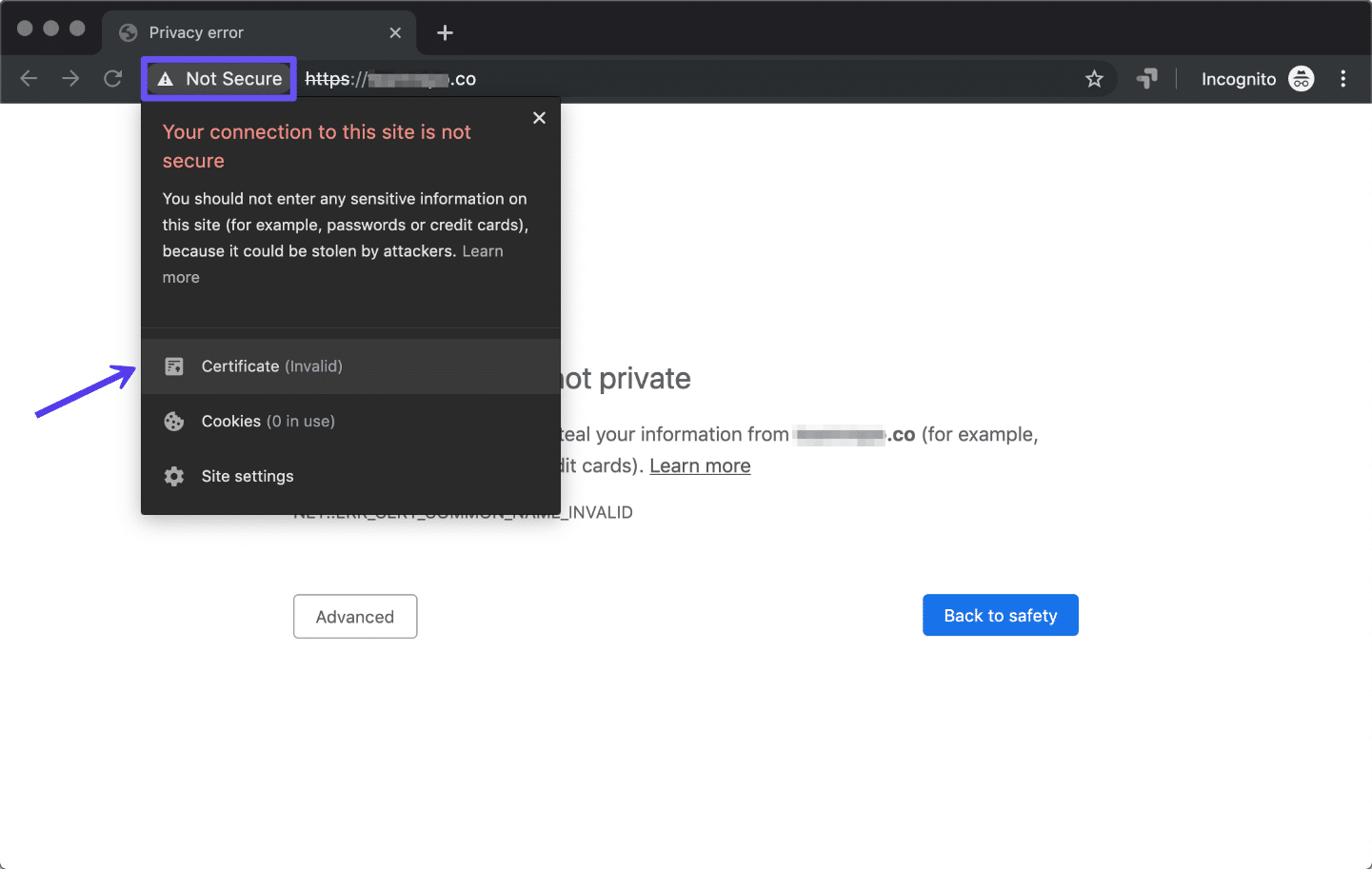
在谷歌浏览器中打开证书检查器
这将打开一个小窗口,显示您的SSL证书的详细信息:
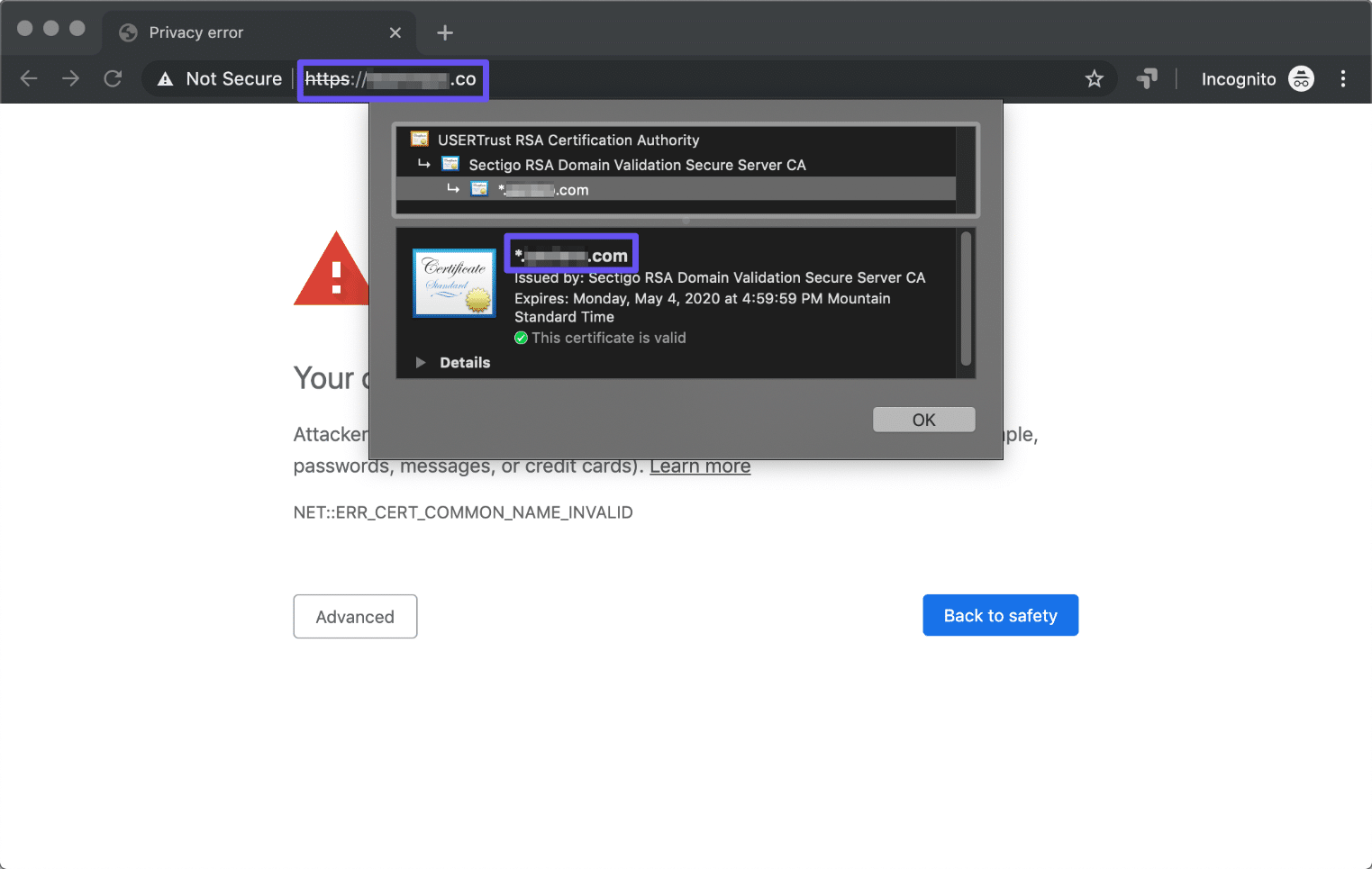
在谷歌浏览器中检查网站的SSL证书
此处列出的域应该与您尝试访问的域相匹配。如果没有,您将知道您的证书配置错误。
最佳解决方案是从您的站点中删除证书并安装一个新的。
验证通配符SSL证书
当涉及通配符SSL证书时,net::err _ cert _ common _ name _ invalid错误会变得稍微复杂一些。这种类型的证书旨在加密多个子域的数据。
因此,不在证书上列出一个通用名称,而是使用一个子域级别,如*.example.com。如果您安装了通配符证书并看到net::err _ cert _ common _ name _ invalid错误,这可能意味着您的证书没有覆盖您尝试访问的子域。
在您的浏览器中验证SSL证书时,请记住这一点。还请注意,通配符SSL证书仅保护一个子域级别。例如,您需要为*.example.com和* .subdomain.example.com提供单独的证书。
验证使用者备用名(SAN)证书。
备用使用者名称(SAN)证书可以加密指向同一站点中多个域的数据。这可能包括www和非www的变种,子域和TLD变种。
如果您尝试访问的站点使用SAN证书,那么在您的浏览器中验证SSL证书时,您可能需要做一些进一步的研究。
在Chrome中,单击证书窗口中的详细信息:
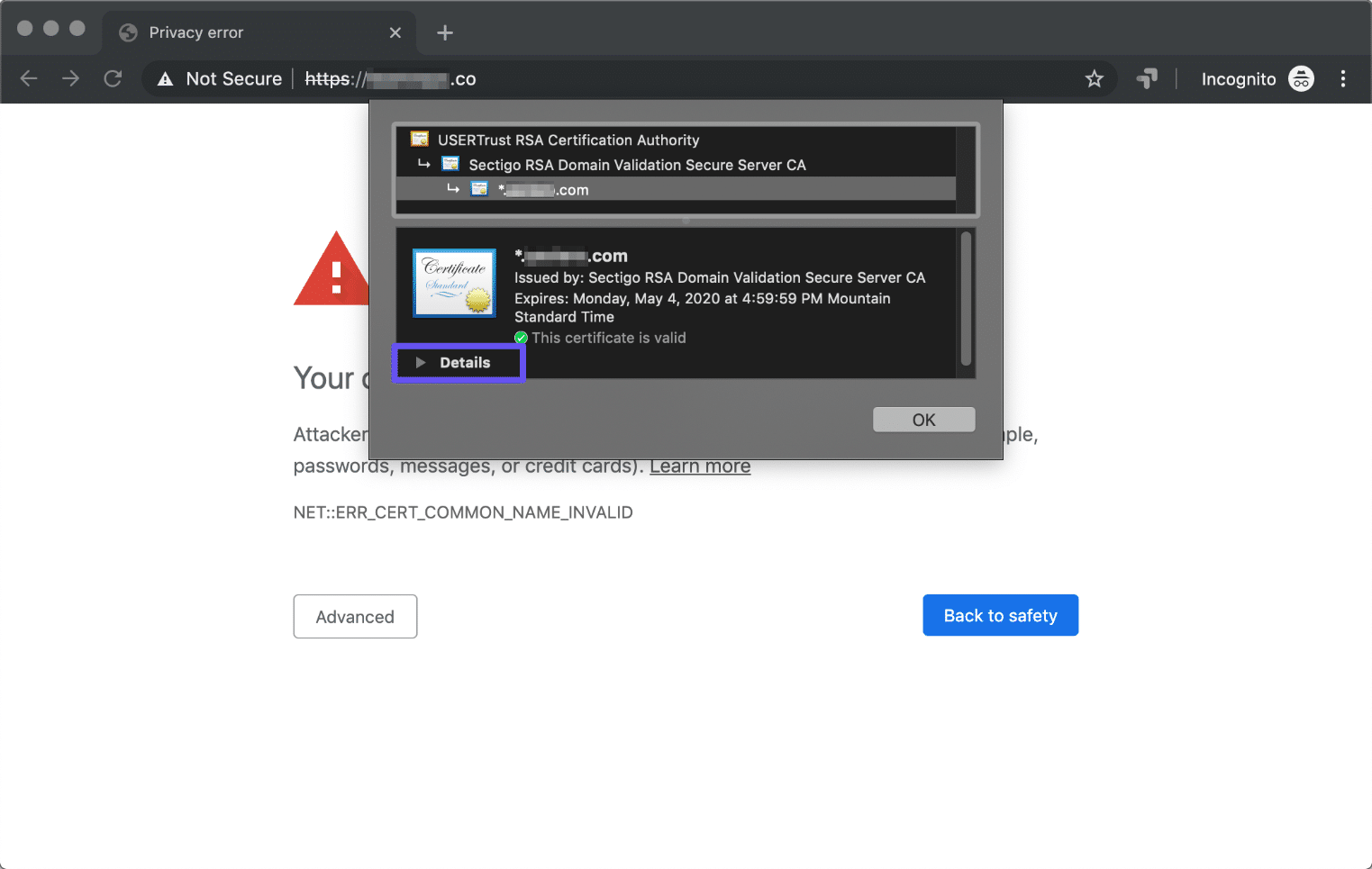
Google中证书检查器窗口的“详细信息”标签
向下滚动,直到找到标记为“扩展主题替代名称”的部分。在它下面,您应该会看到受证书保护的所有域的列表。
2.检查错误配置的重定向。
如果您将站点从一个域重定向到另一个域,并且SSL证书没有安装在第一个域上,则可能会导致错误。例如,许多SSL证书不会自动声明网站的www和非www版本。
假设你设置www.example.com重定向到example.com。如果您在example.com而不是www.example.com安装SSL证书,您可能会看到net::err _ cert _ common _ name _ invalid错误。
如果您不确定您的网站是否以这种方式重定向访问者,您可以使用重定向映射器来检查:
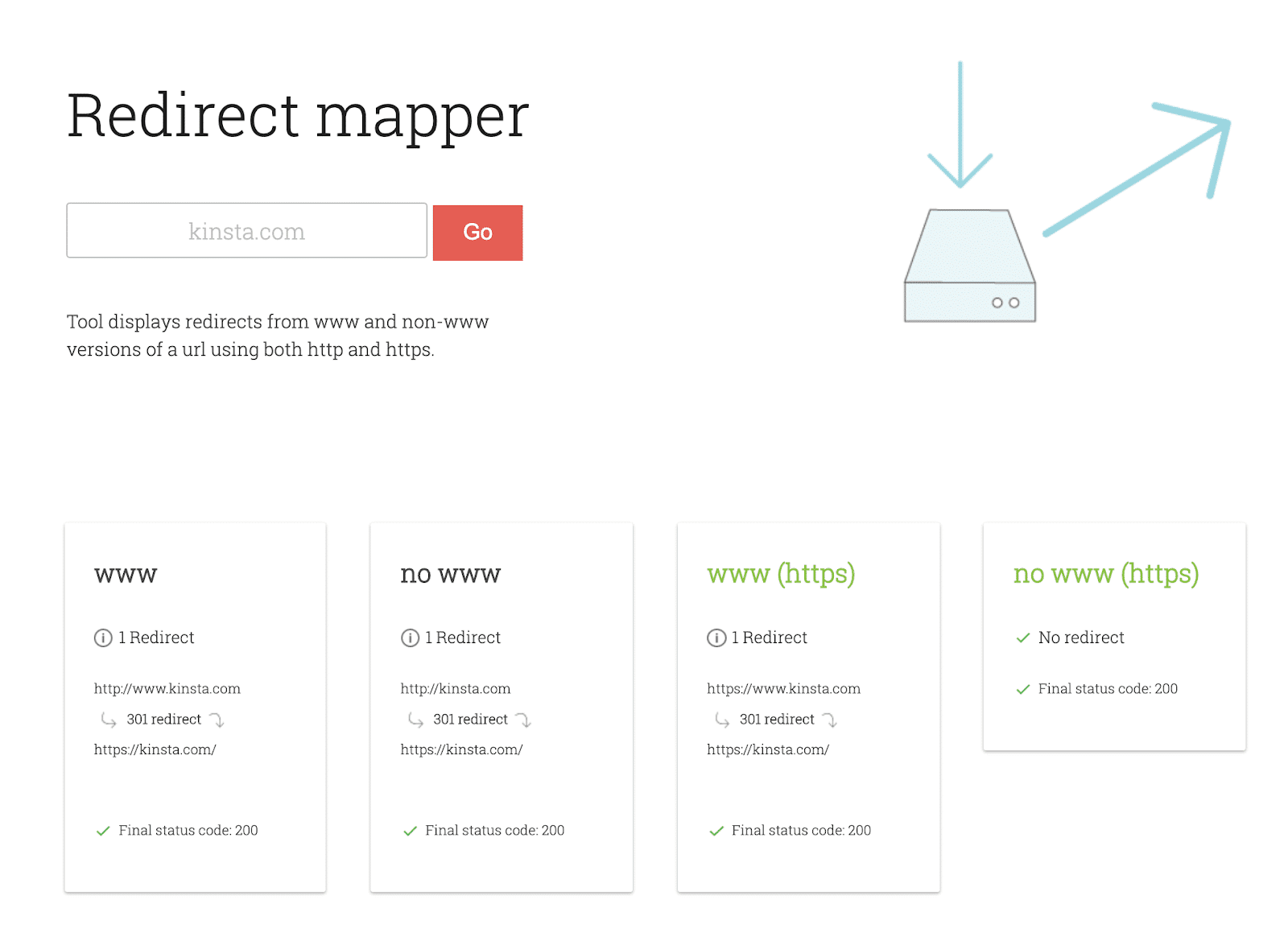
重定向映射器工具
这个工具只检查网站的HTTP和HTTPS版本之间以及www和非www版本之间的重定向。
如果您发现重定向干扰了您的SSL证书,您可以尝试几种解决方案。一种是将证书上的通用名称更改为域的正确版本。
您也可以为要重定向的域获取另一个证书,或者获取覆盖两个域的SAN证书。对于通配符域,您需要列出每个要加密的子域,而不是在它们之间重定向。
3.确保你的WordPress地址和网站地址匹配。
在没有安装SSL证书的情况下,很容易意外地将你的网站地址切换到HTTPS,尤其是在WordPress中。无论您认为您是在实施安全最佳实践还是只是在网站设置中闲逛,您都可能无意中导致了net::err _ cert _ common _ name _ invalid错误。
解决这个问题很简单。
在你的WordPress仪表盘中,导航到设置>常规。在那里,确保你的WordPress地址和网站地址匹配:
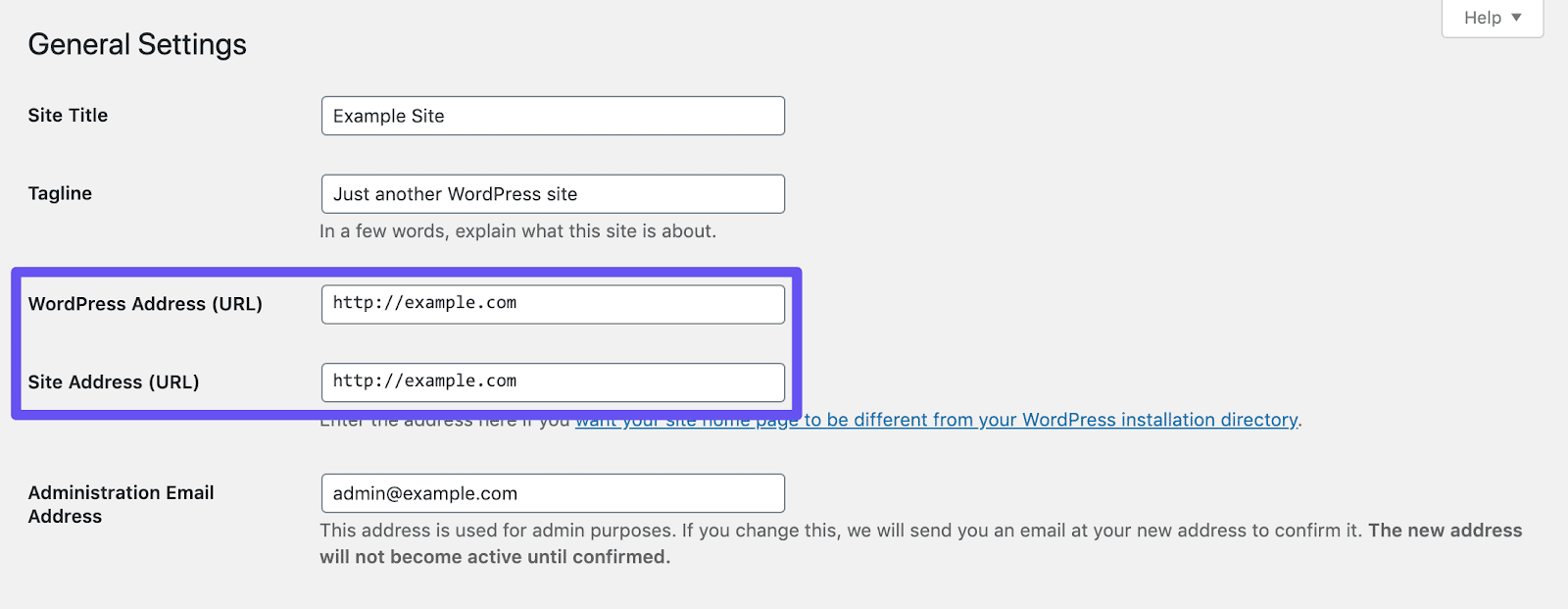
检查WordPress地址和站点地址设置。
此外,如果这些URL使用HTTPS,而您没有安装SSL证书,请将它们更改为HTTP。请记住保存您所做的任何编辑。
如果切换后错误仍然存在,您可能还需要通过hpMyAdmin更改数据库中的地址。
您可以通过您的主机帐户访问该程序。通过单击左侧边栏中的名称打开站点的数据库,然后访问wp_options表:
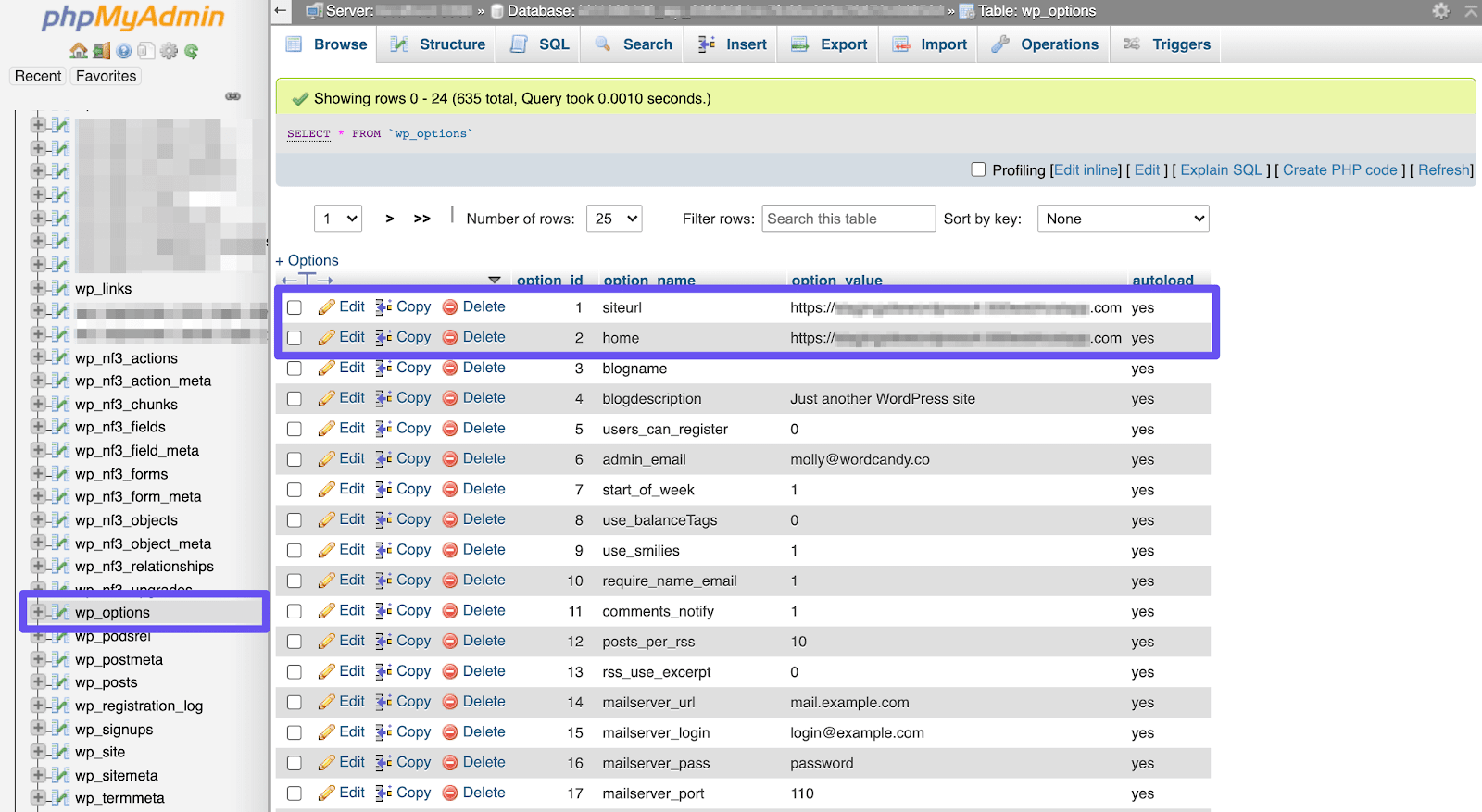
检查phpMyAdmin中的siteurl和home行。
查找siteurl和home行。根据需要编辑地址,然后检查您是否可以访问您的站点。
4.确定您的站点是否使用自签名SSL证书。
当您通过Let’s Encrypt或其他知名来源获得SSL证书时,它是由公认的证书颁发机构(CA)签名的。CA不支持自签名证书,但自签名证书是由用户创建的。
自签名证书不如CA认可的证书安全。一些用户认为它们很有吸引力,因为它们是免费的,但Let’s Encrypt也免费提供授权的SSL证书。除了为内部服务器或本地主机设置一个证书之外,没有理由使用自签名证书。
由于它们不提供授权证书所提供的全面保护,浏览器通常会将使用自签名证书的站点标记为“不安全”。在某些情况下,这可能会导致net::err _ cert _ common _ name _ invalid错误。
您可以使用本文前面介绍的第一种方法来检查证书的CA。该数据将在证书信息弹出窗口中列出:
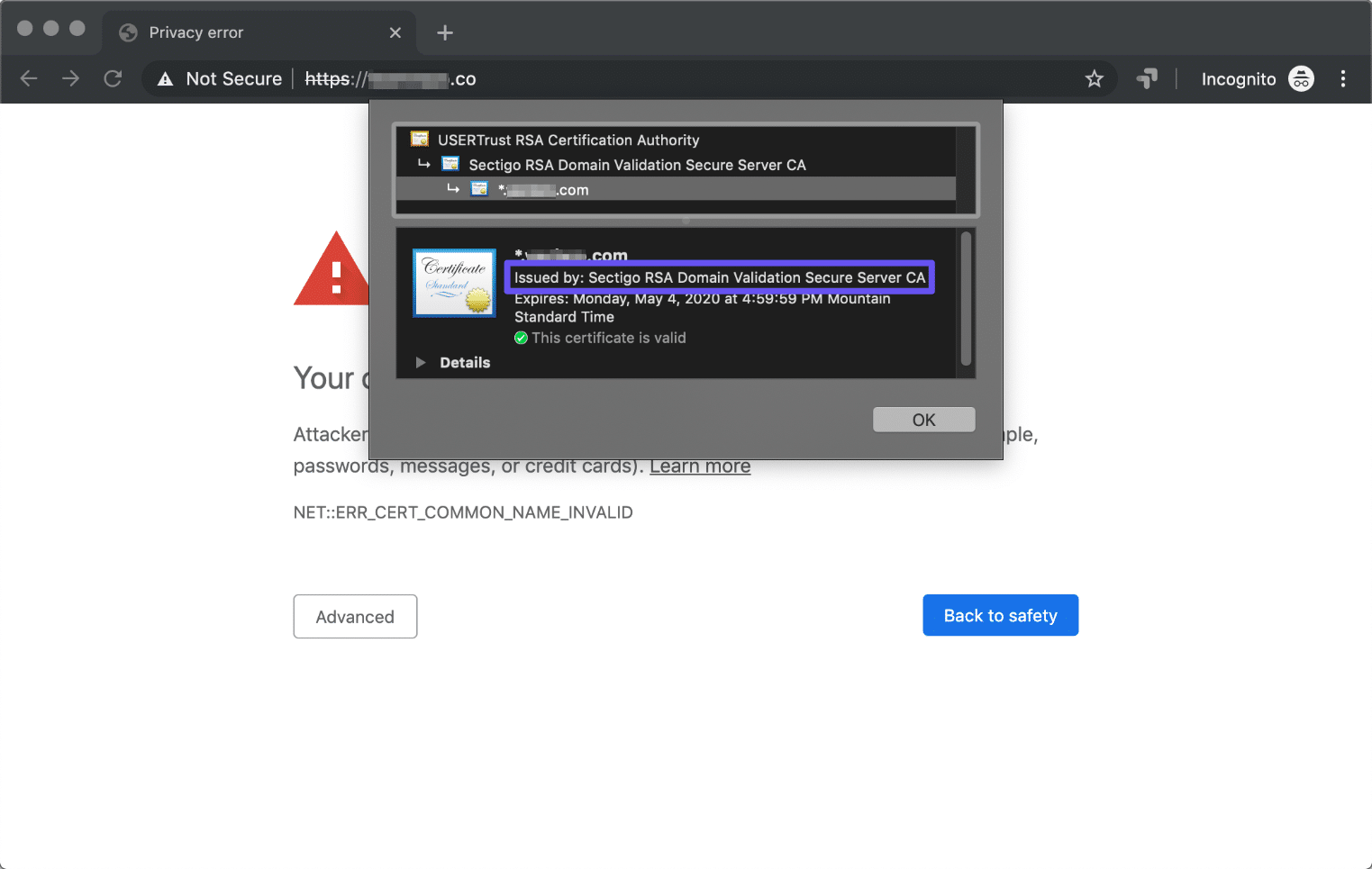
检查谷歌浏览器中CA的SSL证书
如果你认为你的网站使用的是自签名证书,而你又不是开发者,那么最好的办法就是联系建立你网站的人,让他们删除。这样就可以换成授权的了。
如果您有意安装了自签名证书,您可以使用浏览器对其进行鉴定以克服错误。这个过程因您的浏览器和操作系统而异,通常比简单地安装让我们加密证书更困难。
5.清除您的SSL状态和浏览器缓存
如果您的证书配置看起来一切正常,但您仍然看到net::err _ cert _ common _ name _ invalid错误,您可能需要清除SSL状态。浏览器可能会缓存SSL证书以加快加载速度。如果您刚刚安装了新证书,即使一切正常,您仍可能会看到错误消息。
同样,这一过程因您的浏览器和操作系统而异。在本例中,我们将重点关注Chrome,但会向您展示如何在Windows和macOS上清除SSL状态。
对于Windows,打开“开始”菜单并输入Internet选项。选择出现的相同选项,然后转到“Internet选项”窗口中的“内容”选项卡。现在单击清除SSL状态按钮:
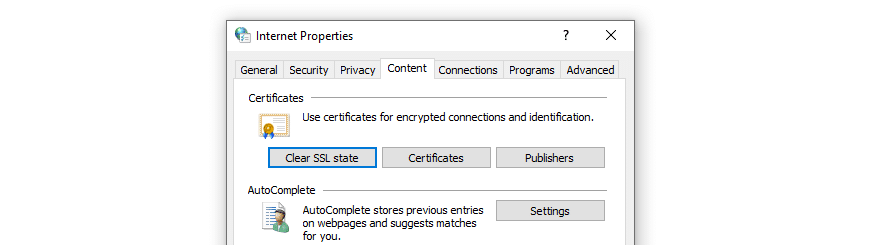
清除Windows中的SSL状态
在macOS上,您需要使用“钥匙串管理器”来清除SSL状态。你可以在Chrome中通过进入设置>隐私和安全>管理证书来访问它:
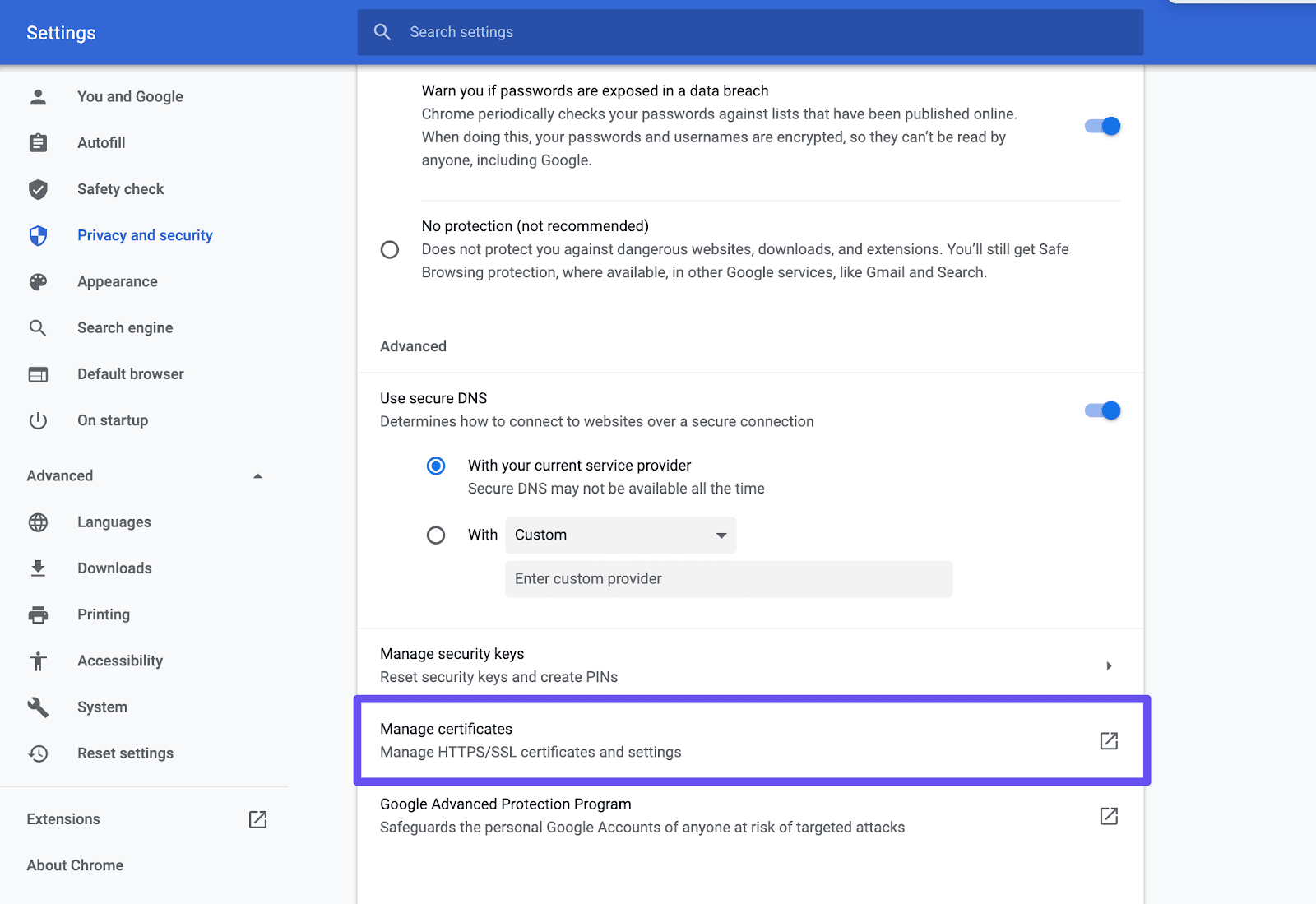
在macOS上的Chrome中打开管理证书设置。
找到为您尝试访问的域列出的证书。右键单击并选择删除:
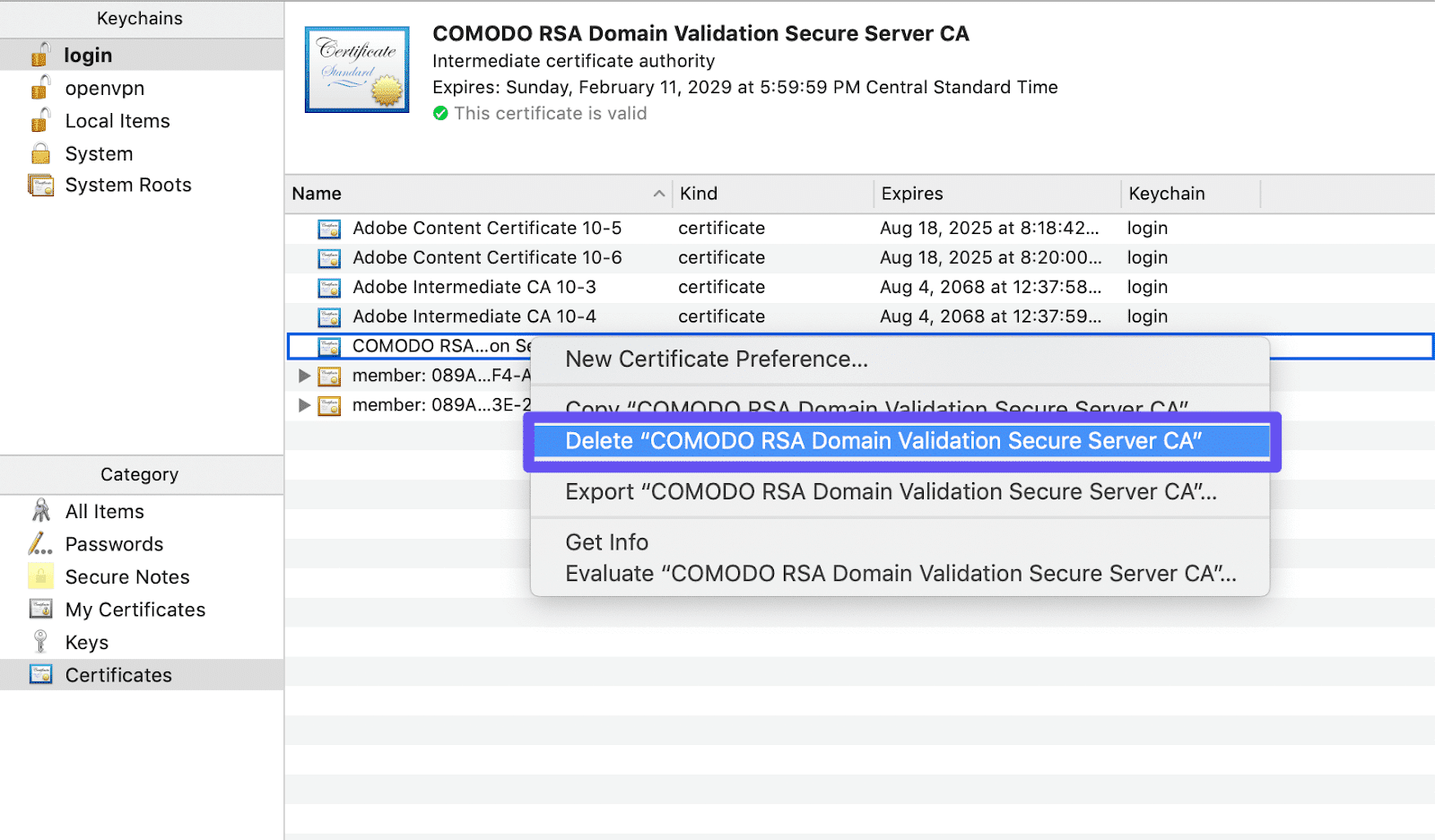
使用macOS钥匙串管理器来删除证书数据。
可能会提示您提供用户密码。
在此处删除证书应该会清除您的SSL状态并解决net::err _ cert _ common _ name _ invalid(如果缓存损坏是原因)。
清除浏览器缓存也是明智之举。在Chrome中,只需打开设置菜单,选择更多工具>清除浏览器数据:
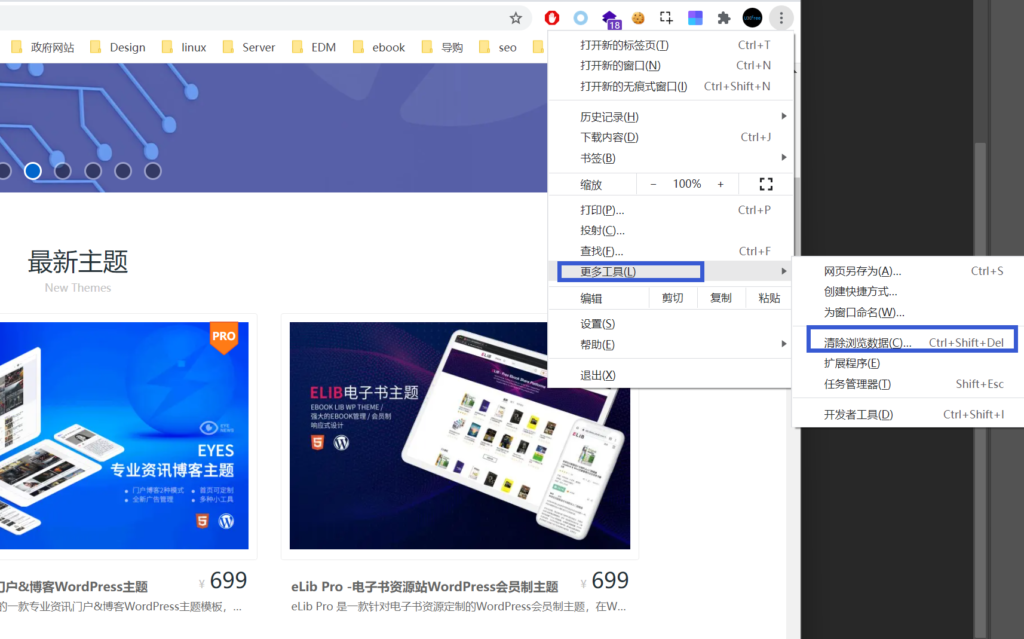
清除浏览数据
您还可以导航到您的隐私和安全设置,以指定要清除的数据。只要确保从选项列表中选择缓存的图像和文件。
6.请检查您的代理设置。
代理服务器,用于路由网络流量,以保持客户端或原始服务器的匿名性。如果您的代理设置配置不正确,可能会限制您的Web访问并导致各种问题,包括SSL错误。
为防止此类问题,您需要重置代理设置。根据您使用的是Windows电脑还是Mac电脑,此过程会有所不同。
无论您使用哪种操作系统,您都可以通过Google Chrome访问您的代理设置,方法是导航至“设置”>“高级”>“系统”>“打开电脑的代理设置”:
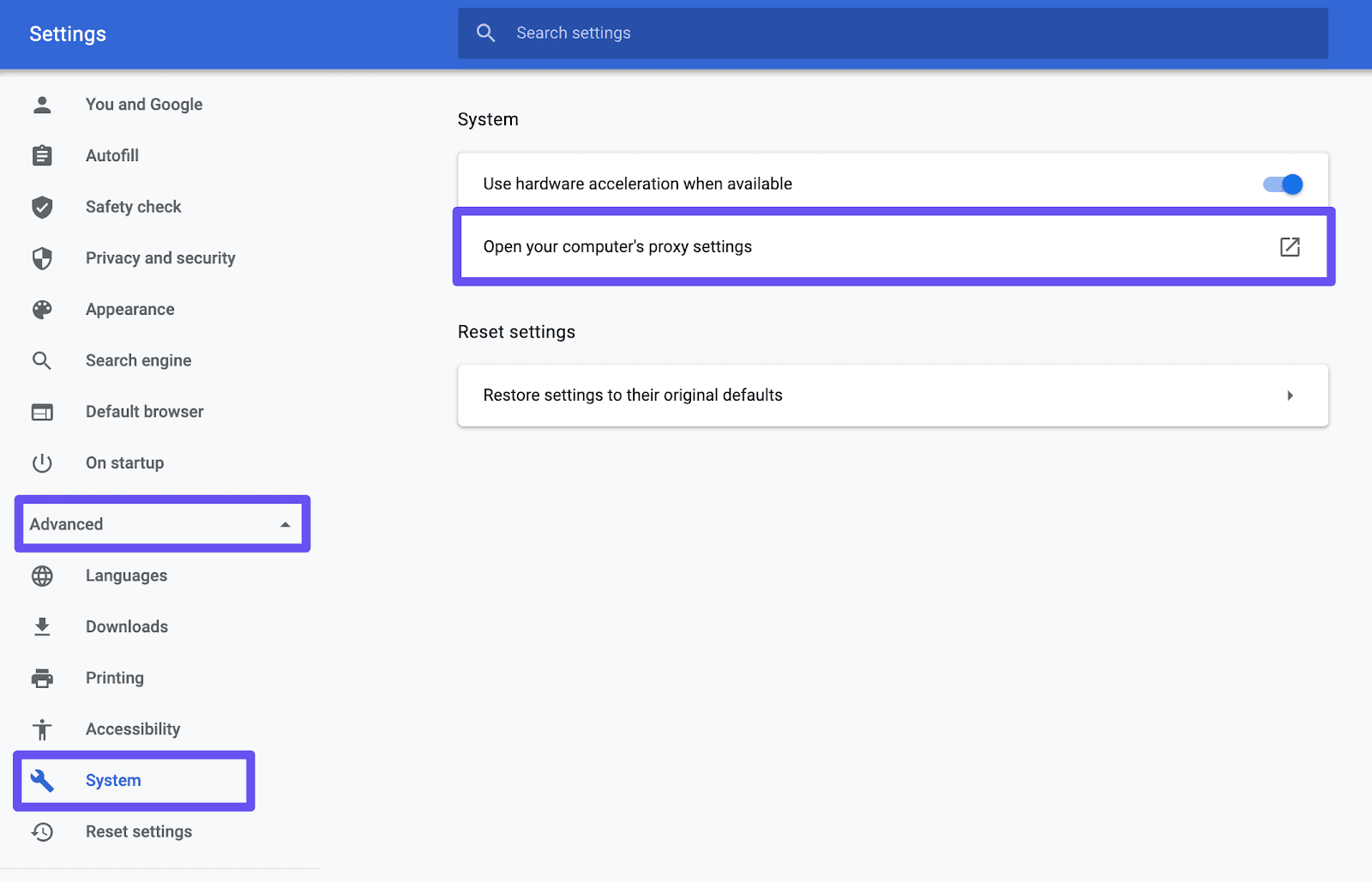
通过谷歌Chrome打开代理设置。
如果您使用的是Windows,这将打开Internet属性窗口。单击连接选项卡,然后选择局域网设置按钮,并选择自动检测设置:
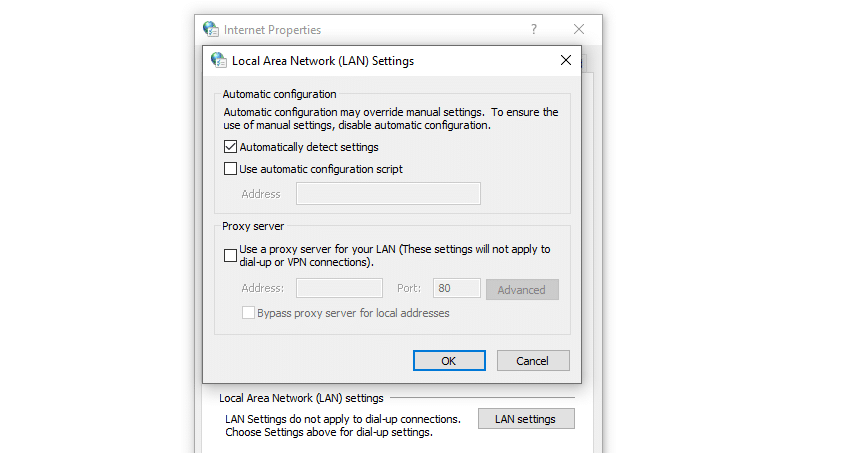
自动检测您的网络设置。
在macOS上,这将打开您的网络设置窗口。单击“代理”选项卡并选择“自动代理配置”:
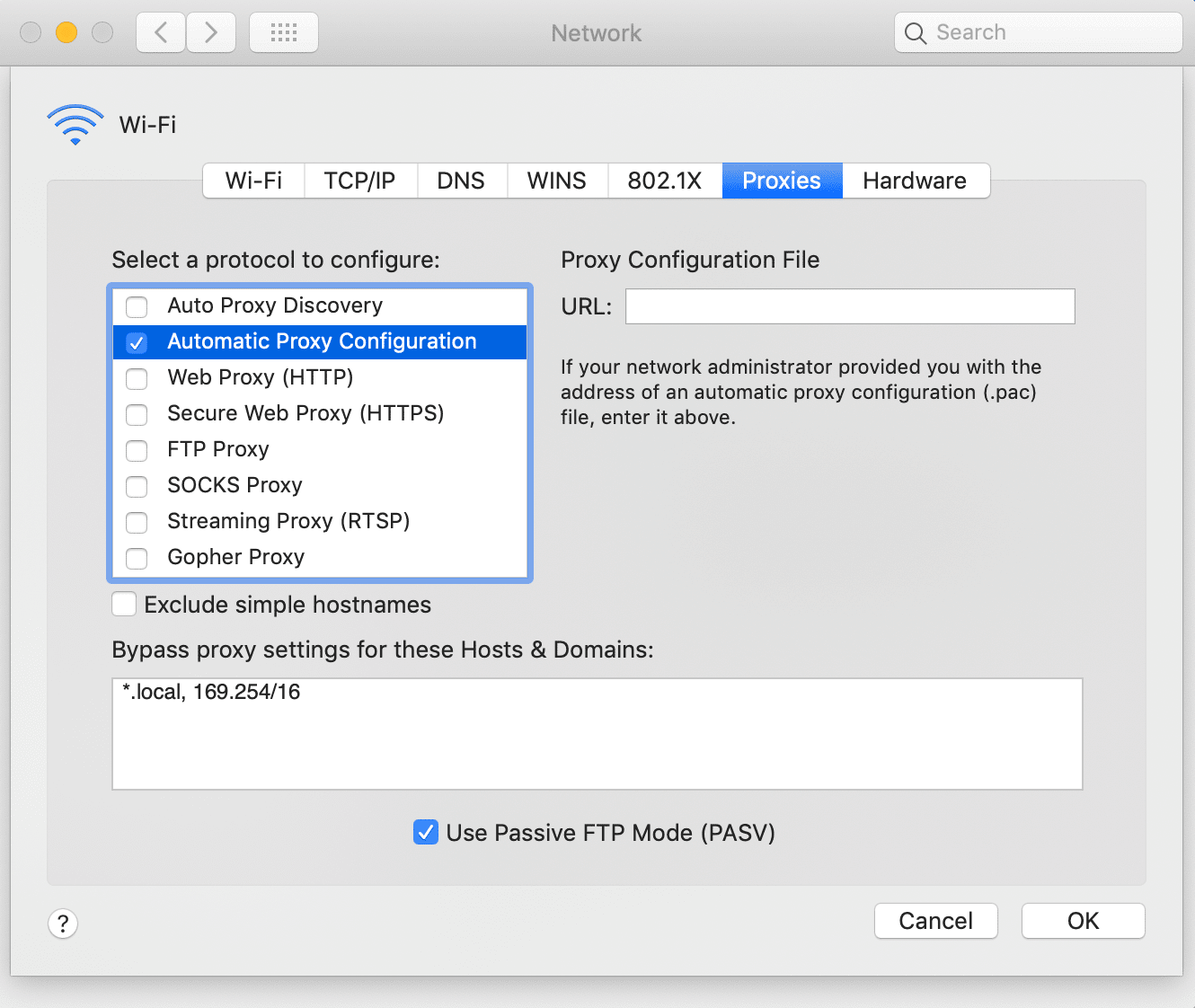
打开macOS的自动代理配置。
然后,您可以尝试再次访问您的网站,看看错误是否已经解决。
7.浏览器扩展冲突疑难解答
和WordPress插件一样,浏览器扩展并不总是能很好地相互配合。
一些这样的冲突可能会干扰您站点的HTTPS连接,导致各种错误。
要查看浏览器扩展是否会导致net::err _ cert _ common _ name _ invalid错误,请在不可见的窗口中打开您的站点:
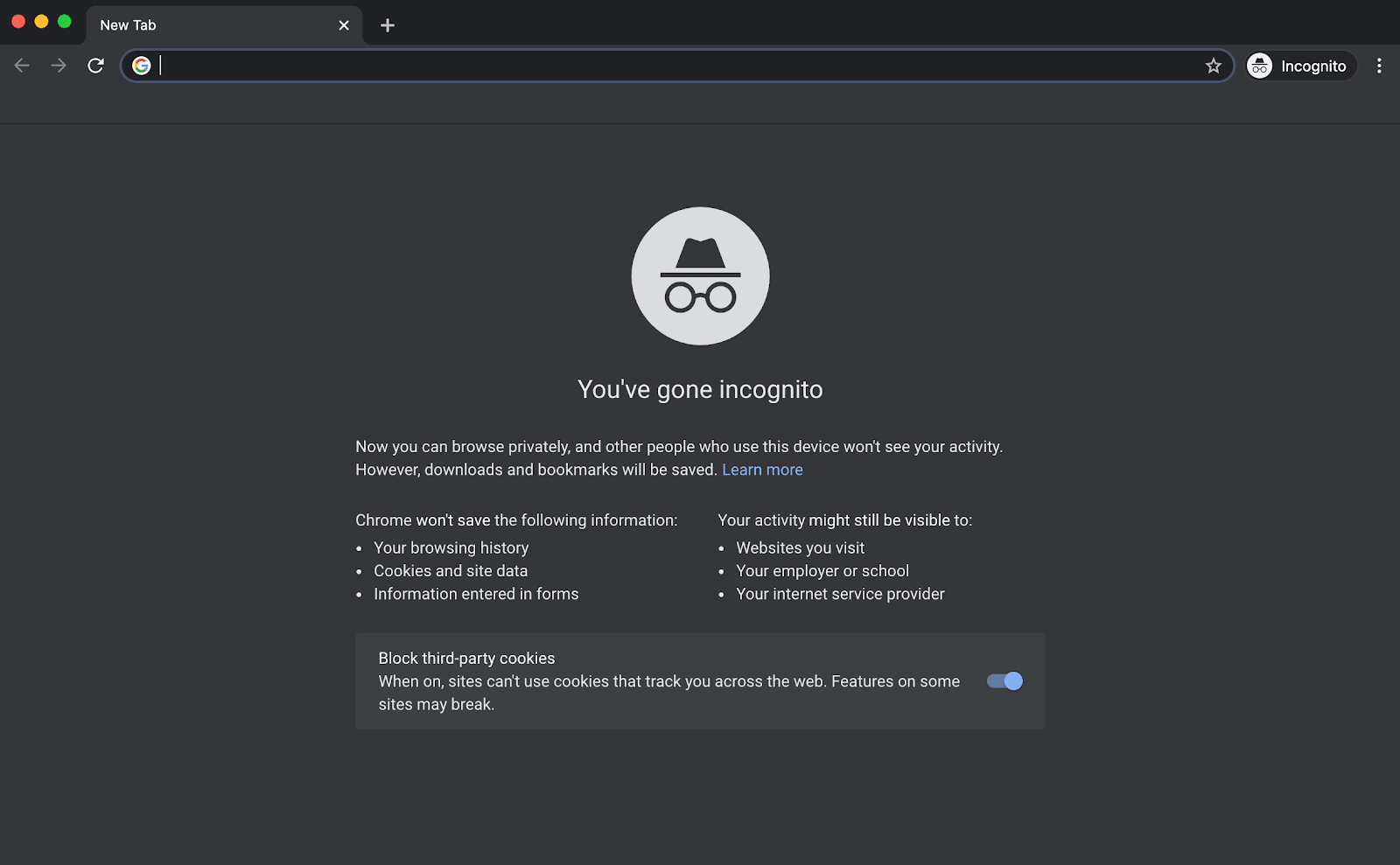
谷歌浏览器中的隐形窗口
这将减轻您安装的任何扩展的影响。如果你能在隐身模式下正常访问你的网站,那么浏览器扩展程序可能就是你麻烦的根源。
在这种情况下,最好的解决方案是一次禁用一个扩展,以确定错误的原因。然后,您可以删除罪魁祸首来永久解决问题。
8.更改您的防病毒软件设置
同样,反病毒软件可能会阻止正确的HTTPS连接。如果您在计算机上运行这种程序,请检查其设置,查看HTTPS扫描是否被禁用。如果是这样,您将需要启用它。
如果更改此设置后问题仍然存在,您可能需要考虑完全禁用该软件。如果这修复了net::err _ cert _ common _ name _ invalid错误,则您可以联系防病毒程序的支持团队以获得进一步的帮助。
当然,你也不想长期禁用杀毒软件,因为这样会带来安全隐患。因此,最好在等待支持人员的响应时重新打开它,并按照他们的指示解决错误,同时保持计算机安全。
9.更新您的浏览器和操作系统
当尝试访问一些网站时,过时的操作系统可能会导致错误。因此,明智的做法是确保你运行的是最新版本的Windows、macOS或Linux。
您还需要验证您的浏览器是最新的。要在Chrome中执行此操作,请打开设置菜单,然后选择帮助>关于Google Chrome:
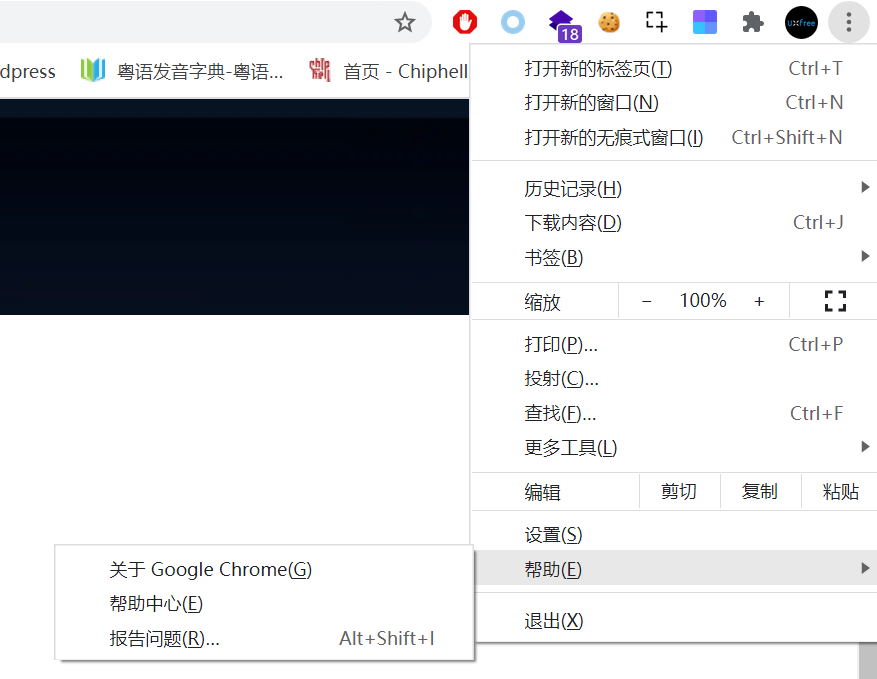
打开谷歌浏览器的“关于”部分
您可以在此处检查您的浏览器版本并打开自动更新:
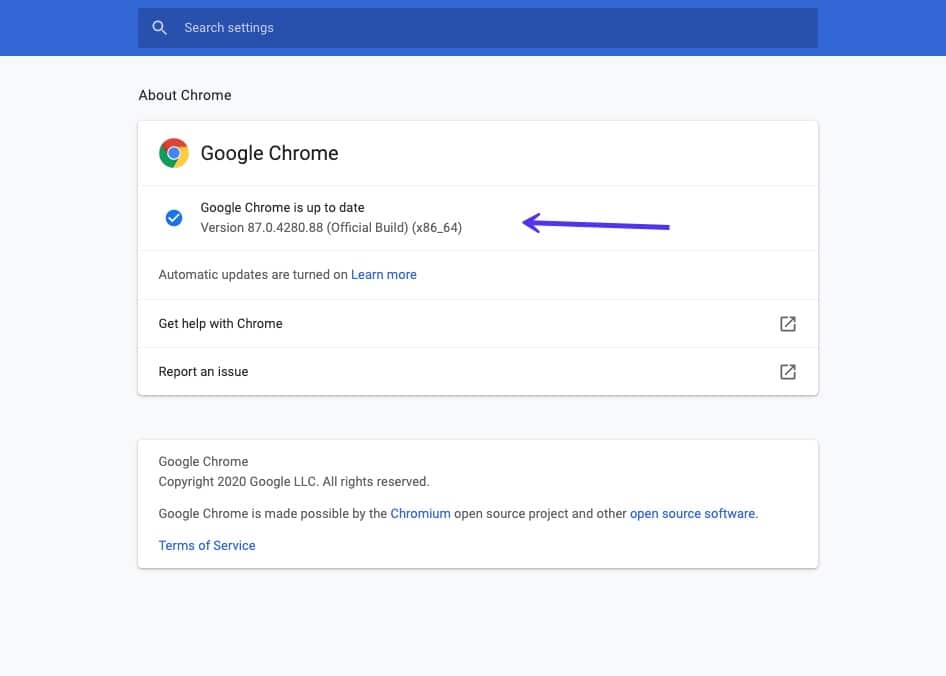
检查你的谷歌浏览器版本
如果Chrome不是最新版本,打开这个屏幕应该会自动开始更新。
总结
说到浏览器错误,net::err _ cert _ common _ name _ invalid是一个很难修复的问题。但是,如果您可以缩小导致问题的范围,您就可以快速解决问题,并维护您的网站在访问者中的可信度。
作为修复此错误的第一步,我们建议您首先在浏览器中检查您的SSL证书,并查找任何错误配置的重定向。如果这些没有帮助,请开始查看我们在本指南中提到的所有其他方面。
声明:
1,本站分享的资源来源于用户上传或网络分享,如有侵权请联系站长。
2,本站软件分享目的仅供大家学习和交流,请不要用于商业用途,下载后请于24小时后删除。
3,如果你也有好的建站资源,可以投稿到本站。
4,本站提供的所有资源不包含技术服务请大家谅解!
5,如有链接无法下载,请联系站长!
6,特别声明:仅供参考学习,不提供技术支持,建议购买正版!如果发布资源侵犯了您的利益请留言告知!
创网站长资源网 » 如何修复net::err _ cert _ common _ name _ valid错误